كيف يمكنك تحسين جودة الصوت في سماعات الرأس المتصلة بالكمبيوتر؟

هل سبق لك استخدام سماعات الرأس لمشاهدة مقاطع الفيديو أو الاستماع إلى الموسيقى على الكمبيوتر، وتفاجئت أنه لا يوجد صوت مسموع في سماعات الرأس؟ إليك بعض النصائح!
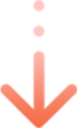
بغض النظر عن نوع سماعات الرأس المستخدمة، يجب التحقق من التالي:

ما إذا كان قد تم كتم الصوت من الكمبيوتر أم لا

حتى عند كتم الصوت في ويندوز 10، يستمر شريط تمرير مستوى الصوت في عرض مستوى الصوت. لإلغاء كتم الصوت، يرجى النقر فوق رمز مستوى الصوت أو سحب شريط التمرير لأعلى/لأسفل.


ما إذا كانت قائمة مستوى الصوت مخفية أم لا

عند توصيل سماعات الرأس في ويندوز 10، يتم التحكم بمستوى صوت الوسائط ومستوى صوت المكالمات بشكل منفصل ويتم إخفاء القائمة. لضبط مستوى الصوت، يرجى فتح القائمة المخفية وسحب شريط التمرير لأعلى/لأسفل.

إذا كان برنامج تشغيل الصوت محدثاً أم لا

يرجى استخدام برنامج مناسب على الكمبيوتر للتحقق مما إذا كان برنامج تشغيل الصوت هو أحدث إصدار. إذا لم يكن الأمر كذلك، فيرجى تثبيت أحدث إصدار من برنامج التشغيل.
* يوصى باستخدام مدير الكمبيوتر من هواوي للتحقق مما إذا تم تحديث برنامج التشغيل إلى أحدث إصدار.
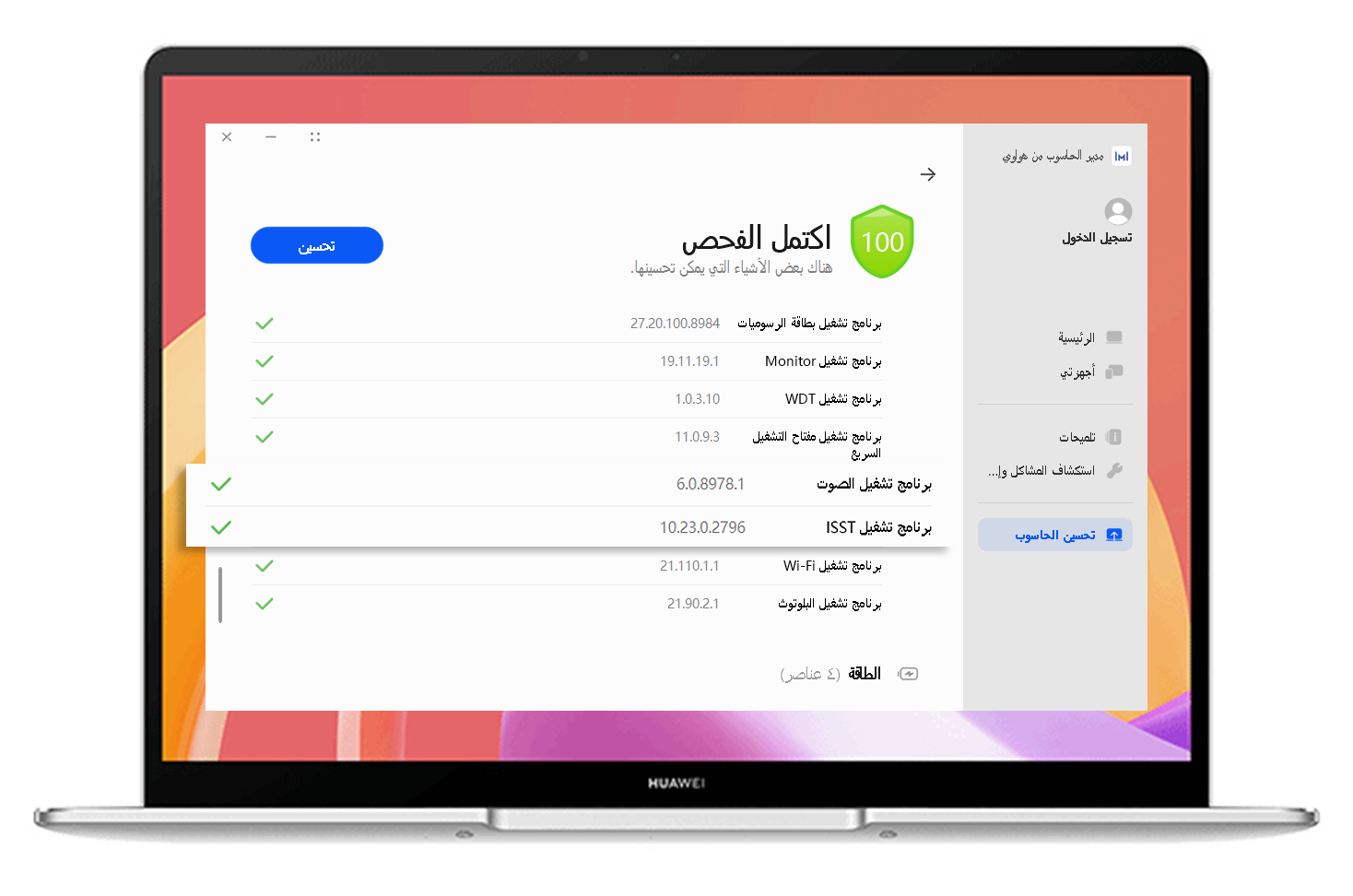
يرجى تجربة الحلول التالية لسماعات الرأس السلكية:


ما إذا كان قد تم استخدام محول USB أم لا.

نوصي بتوصيل سماعة الرأس مباشرة بمنفذ الكمبيوتر الدائري لسماعات الرأس.


ما إذا كانت سماعات الرأس متوافقة مع الكمبيوتر

قم بتوصيل سماعات الرأس بالكمبيوتر واختر مدخل الميكروفون أو سماعة الرأس أو سماعة التلفون وفقًا لتفضيلاتك.

ما إذا كانت وحدة تحكم الصوت من Realtek (RtkUWP.exe) تعمل بشكل صحيح

إذا تم تحديد الوضع الصحيح لسماعات الرأس في القائمة المنبثقة، فقم بفصل سماعات الرأس وإعادة توصيلها ثلاث إلى خمس مرات لمعرفة ما إذا تم حل المشكلة. (يمكن استخدام هذه الطريقة لإصلاح التطبيقات المعلّقة أو المعطلة.)
يرجى تجربة الحلول التالية لسماعات الرأس اللاسلكية:


تحقق مما إذا كانت سماعات رأس البلوتوث متصلة بالكمبيوتر

انتقل إلى ابدأ >
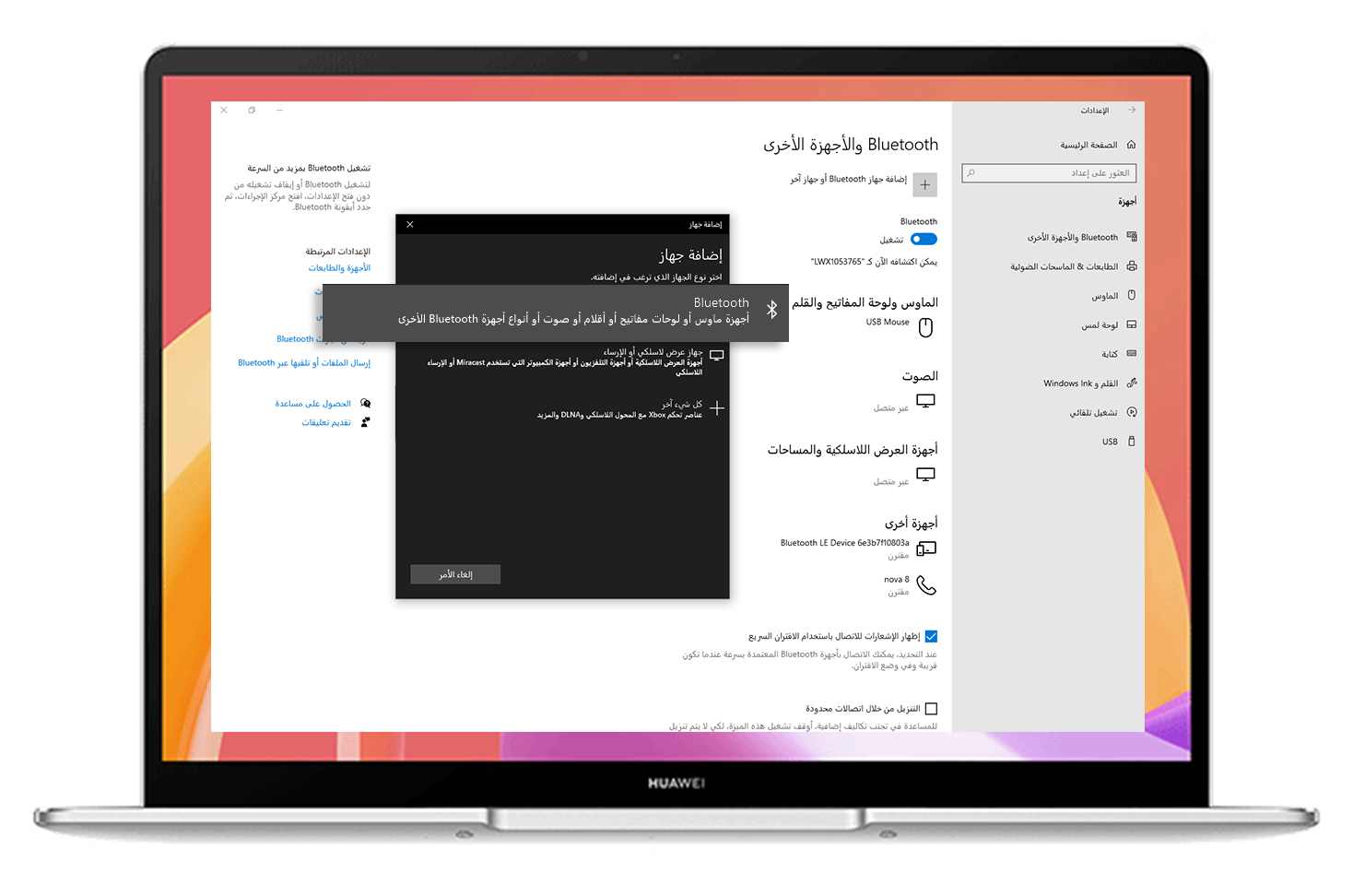

أعد ضبط سماعات رأس البلوتوث

إذا كان جهاز البلوتوث متصلاً بالكمبيوتر، ولكن لا يوجد صوت، فيمكنك محاولة إيقاف تشغيل سماعات رأس البلوتوث ثم تشغيلها لمعرفة ما إذا كان ذلك يحل المشكلة.

أعد ضبط جهاز البلوتوث الخاص بالكمبيوتر

قم بإيقاف تشغيل البلوتوث ثم أعد تمكينه على الكمبيوتر. تحقق مما إذا تم حل المشكلة بعد توصيل جهاز البلوتوث الخارجي بالكمبيوتر.

أزل الجهاز وأعد توصيله

انقر فوق ابدأ > الإعدادات > الأجهزة، وحدد موقع سماعات رأس البلوتوث المقترنة، ثم قم بتحديد إزالة الجهاز، وانقر فوق نعم في مربع الحوار المنبثق لإزالة هذا الجهاز ثم أعد توصيل جهاز البلوتوث.
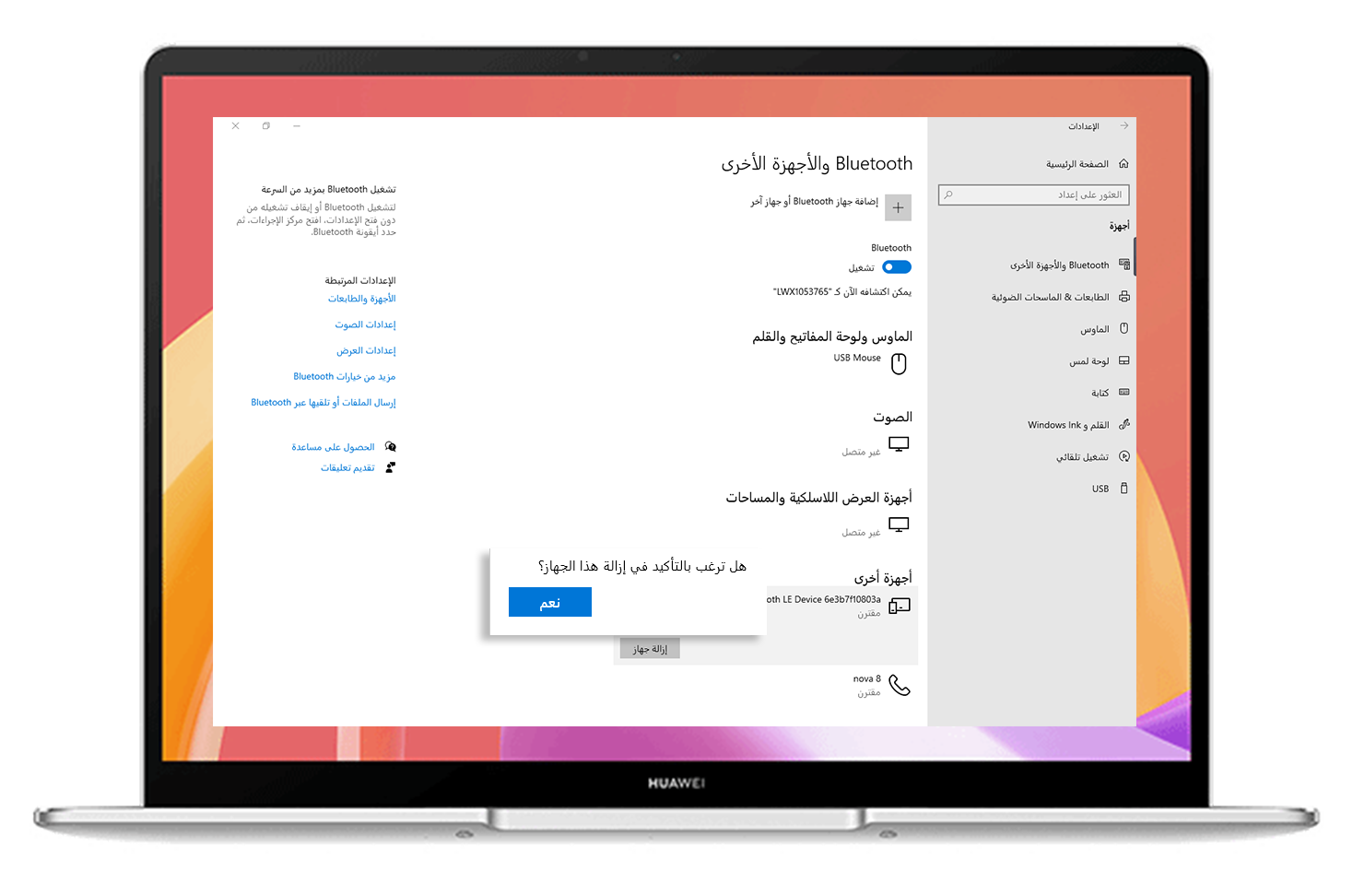
يرجى النقر فوق نعم أدناه إذا وجدت المعلومات مفيدة.
إن رضاك هو حافزنا المستمر.
